
1、在MAC_OS_X系统中,首先打开Widget抽屉(如图1所示),点击其中的Web Clip功能。此时系统会弹出提示框,提醒用户该功能需要配合Safari浏览器使用。
2、启动 Safari 浏览器并访问所需的目标网页,随后在菜单栏中选择“文件”选项,点击“在 Dashboard 中打开”,即可开始创建该网页的 Web Clip。
3、进入如图3所示的界面后,您可以用鼠标拖动选择希望截取为 Web Clip 的网页区域。
4、选定区域后,还可自由调整选区大小,确认无误后点击红色边框内的“加入”按钮,完成创建流程。

5、所选网页部分将被制作成一个 Dashboard 小工具(如图5所示),并自动添加至桌面仪表板,内容会根据原网页实时更新。此外,点击小工具右下角的“i”图标,可进入设置页面进行个性化配置。
6、在图6的设置界面中,您可以更改小工具的外观样式,选择最适合您桌面风格的显示模式。
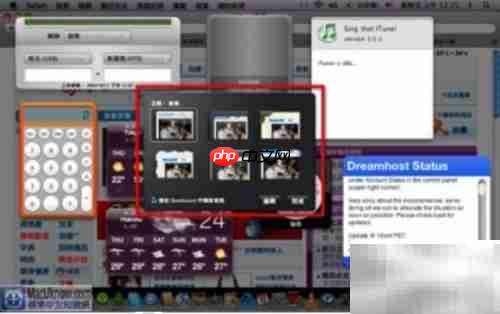
7、图7展示的是已成功创建并使用的 Web Clip 实例,功能便捷实用,赶快动手试试吧!
以上就是Mac上使用Web Clip技巧的详细内容,更多请关注php中文网其它相关文章!

每个人都需要一台速度更快、更稳定的 PC。随着时间的推移,垃圾文件、旧注册表数据和不必要的后台进程会占用资源并降低性能。幸运的是,许多工具可以让 Windows 保持平稳运行。

Copyright 2014-2025 https://www.php.cn/ All Rights Reserved | php.cn | 湘ICP备2023035733号